В социалната мрежа Odnoklassniki можете не само да кореспондирате с потребители, но и да участвате в групи по интереси, да играете и изпращате подаръци и цветни картички на приятели за празниците и за други поводи.
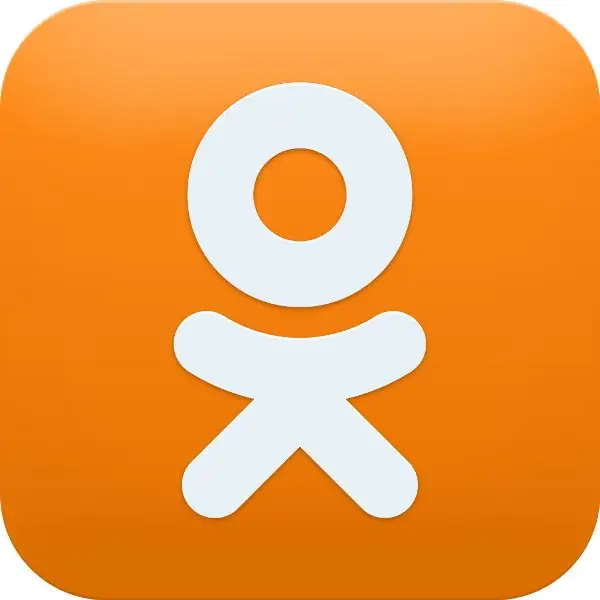
Необходимо е
- - регистрация в Odnoklassniki;
- - компютър, таблет или телефон;
- - достъп до Интернет.
Инструкции
Етап 1
За да започнете, ще трябва да отидете в профила си. Това е съвсем просто да направите това: просто въведете вашите идентификационни данни - вход и парола на главната страница на сайта в съответните полета. Ако желаете, можете да поставите отметка пред надписа „Запомни ме“и след това в бъдеще автоматично ще отидете веднага на личната си страница. Друга възможност е да запазите връзката към страницата във вашия браузър. В този случай ще бъде достатъчно да кликнете върху връзката - и вече сте в Odnoklassniki.
Стъпка 2
Е, сега за пощенските картички. За да ги изпратите, трябва да свържете приложението "Пощенски картички", "Виртуални картички", "Поздравителни картички", "Поздравления" и други подобни. Намирането на желаното от вас приложение не е трудно. За целта въведете ключовата дума „Пощенски картички“или която и да е фраза с нея в лентата за търсене в десния ъгъл на страницата. Изберете този, който ви харесва най-много от предлаганите опции. Освен това, отляво под картината, намерете и щракнете върху бутона "Присъединяване". Отсега нататък можете да стартирате приложението и да го използвате, когато имате нужда.
Стъпка 3
Сега стартирайте приложението. От списъка с опции в горната част на прозореца изберете Изпращане на пощенска картичка или каталог. Изберете пощенската картичка, която искате да изпратите. Кликнете върху него. Ако желаете, в прозореца, който се отваря, можете да промените музиката, фона, рамката на вашата снимка. За целта обърнете страниците с комплекти декорации и допълнения към рамката. След това щракнете върху бутона „Изпращане на пощенска картичка“. Можете също така да изпратите пощенска картичка на доверие. За да направите това, просто трябва да натиснете бутона със съответния надпис.
Стъпка 4
На следващата страница маркирайте приятеля, на когото ще изпратите „съобщение“и щракнете върху бутона „Изпращане“.






